Chỉnh sửa ảnh không nhất thiết phải phức tạp, và Canva chính là minh chứng rõ ràng nhất cho điều đó. Nền tảng này kết hợp sự sáng tạo và tiện lợi, mang đến hàng loạt tính năng mạnh mẽ mà nhiều trong số đó hoàn toàn miễn phí, không yêu cầu bất kỳ gói đăng ký nào. Bài viết này sẽ đi sâu vào 5 tính năng chỉnh sửa ảnh nổi bật của Canva, giúp bạn biến hóa những bức ảnh thông thường thành tác phẩm nghệ thuật ấn tượng.
1. Tính năng Làm mờ (Blur)
Công cụ Làm mờ (Blur) của Canva là một trong những cách hiệu quả nhất để làm nổi bật thiết kế của bạn. Bạn có thể làm mờ các phần cụ thể của hình ảnh, giúp đối tượng chính trở nên rõ nét và thu hút hơn. Ứng dụng cũng cho phép bạn điều chỉnh cường độ làm mờ; càng kéo thanh trượt sang phải, hiệu ứng làm mờ càng rõ rệt.
Bạn có thể tinh chỉnh kích thước cọ để đảm bảo chỉ chỉnh sửa những phần mong muốn. Tuy nhiên, việc làm mờ toàn bộ bức ảnh cũng là một cách sử dụng yêu thích, đặc biệt khi bạn muốn thêm các yếu tố bổ sung như logo hoặc văn bản. Mặc dù công cụ này rất hữu ích, nhưng tốt nhất vẫn là chụp được khẩu độ chuẩn ngay từ đầu bằng máy ảnh. Ví dụ, người dùng iPhone có thể tận dụng Chế độ Chân dung. Hãy sử dụng tính năng Blur trong Canva để hỗ trợ thiết kế hoặc thực hiện các điều chỉnh tinh tế.
2. Tính năng Tô màu (Colorize)
Canva là một trong những công cụ cho phép bạn tô màu lại những bức ảnh đen trắng. Tính năng này phân tích hình ảnh bạn tải lên để tự động thêm màu sắc; nó hoạt động khá chính xác với cả những ảnh tôi đã tự khử màu và những bức ảnh cũ không có tùy chọn màu gốc.
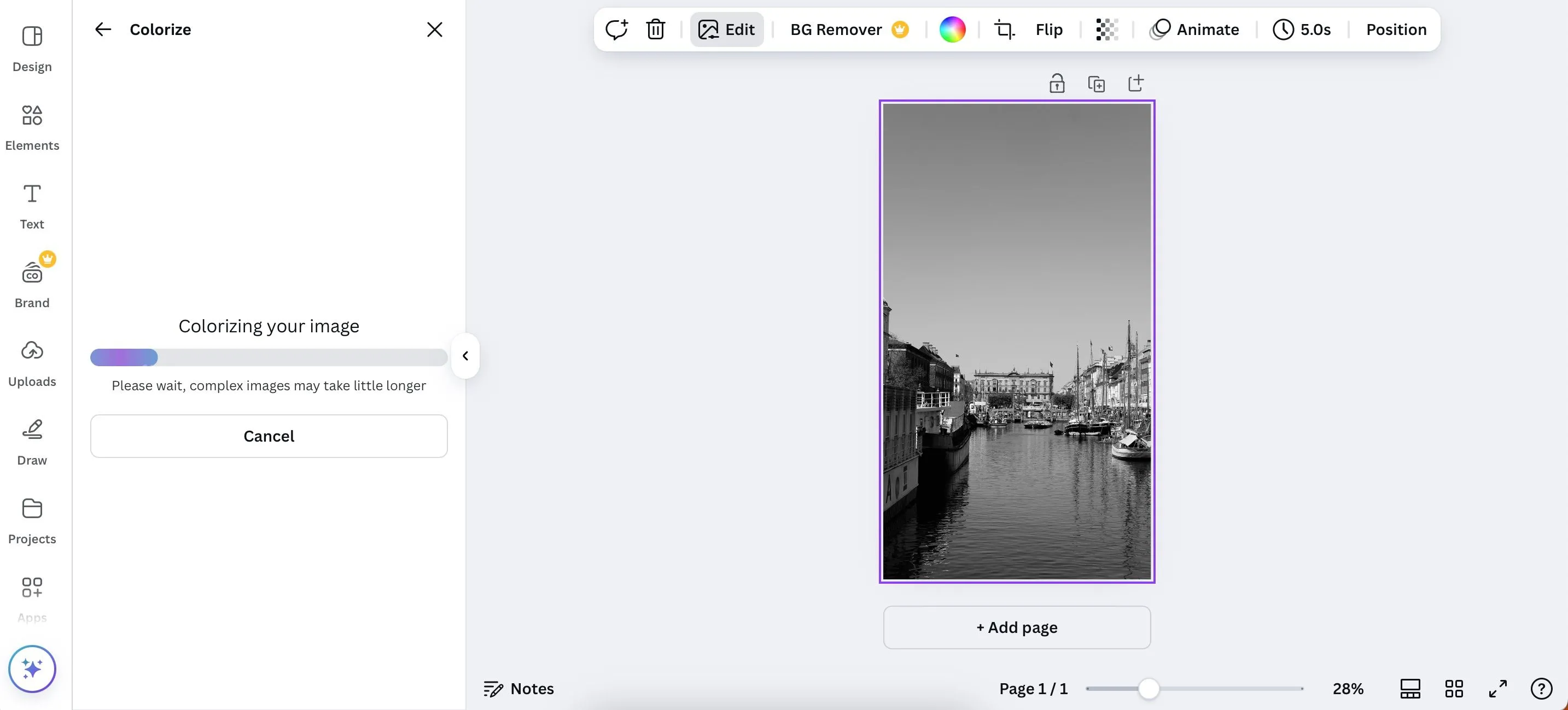 Màn hình ứng dụng Canva với tính năng Colorize đang tô màu cho một bức ảnh đen trắng, hiển thị độ chính xác của màu sắc phục hồi.
Màn hình ứng dụng Canva với tính năng Colorize đang tô màu cho một bức ảnh đen trắng, hiển thị độ chính xác của màu sắc phục hồi.
Điều tôi đặc biệt thích là khả năng hoàn tác hiệu ứng chỉ bằng một cú nhấp chuột nếu kết quả không như ý. Khi Canva đã tô màu cho hình ảnh, các chỉnh sửa tiếp theo sẽ trở nên dễ dàng và thuận tiện hơn rất nhiều.
3. Tính năng Tự động lấy nét (Auto Focus)
Tự động lấy nét (Auto Focus) làm mờ mọi phần của bức ảnh ngoại trừ một khu vực cụ thể. Tương tự như công cụ Blur, bạn có thể chọn cường độ làm mờ. Để đạt kết quả tốt nhất, hãy giữ thanh trượt ở mức thấp hơn (hơi lệch về bên trái).
Thanh trượt vị trí lấy nét cho bạn thấy phần nào của bức ảnh đang được lấy nét. Đã sử dụng nhiều ứng dụng chỉnh sửa ảnh, tôi nhận thấy đây là một trong những công cụ tốt nhất để kiểm soát các khu vực cụ thể, thậm chí còn hiệu quả hơn Linear Gradient trong Lightroom cho một số trường hợp. Auto Focus hoạt động hiệu quả nhất với ảnh chân dung và ảnh đồ ăn, nhưng bạn cũng có thể thử nghiệm với các chủ thể khác.
4. Hiệu ứng TV cũ (BadTV)
BadTV là một bộ lọc chỉnh sửa thú vị với năm tùy chọn: Retro (yêu thích của tôi), Tube, Fuzz, VHS và Warp.
Thick distort và Fine distort là hai công cụ chỉnh sửa quan trọng nhất trong BadTV. Khi bạn kéo các thanh trượt này sang phải, hình ảnh của bạn sẽ càng giống tín hiệu TV kém. Tôi cũng thích thử nghiệm với Scanlines width để làm cho bức ảnh trông cổ điển hơn.
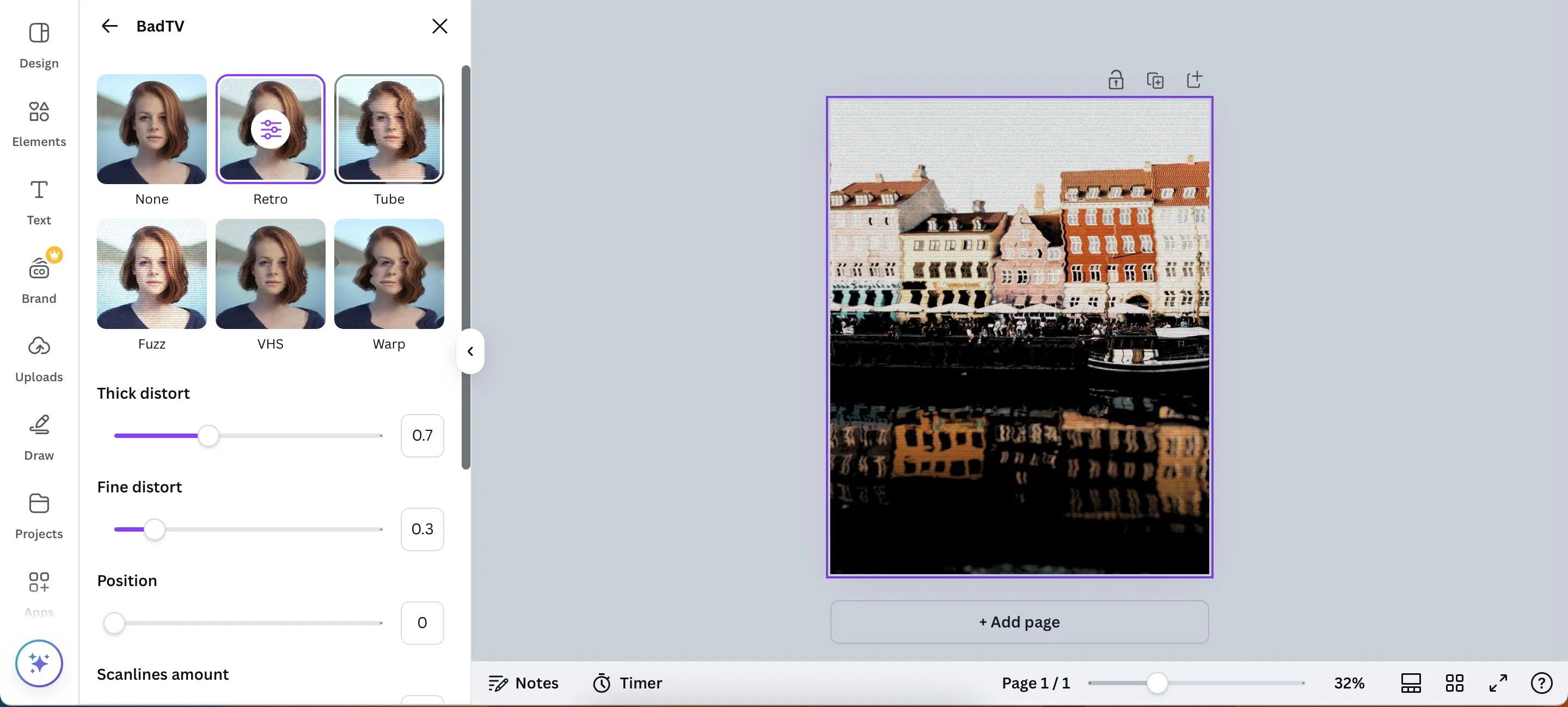 Giao diện Canva hiển thị các tùy chỉnh chi tiết cho bộ lọc BadTV, bao gồm Thick distort, Fine distort, Scanlines width và Scanlines amount, minh họa cách tạo hiệu ứng TV cũ.
Giao diện Canva hiển thị các tùy chỉnh chi tiết cho bộ lọc BadTV, bao gồm Thick distort, Fine distort, Scanlines width và Scanlines amount, minh họa cách tạo hiệu ứng TV cũ.
Tính năng Scanlines amount, trong khi đó, rất tuyệt vời để thêm một chút họa tiết vào hình ảnh của bạn. Retro và Fuzz là hai bộ lọc BadTV yêu thích của tôi cho hầu hết các bức ảnh, và bạn có thể sử dụng chúng trong nhiều tình huống khác nhau.
5. Chỉnh sửa màu sắc cụ thể (Specific Color Editing)
Mặc dù tôi rất thích chỉnh sửa màu sắc trong Lightroom, đôi khi tôi ước ứng dụng đó cung cấp các công cụ chỉnh sửa màu sắc cụ thể hơn. Chẳng hạn, tôi muốn truy cập nhanh hơn vào các màu riêng lẻ trong ảnh. May mắn thay, Canva cho phép bạn làm điều này.
Tính năng này có sẵn trong mục Adjust > Color edit. Số lượng màu sắc bạn thấy ở đây sẽ phụ thuộc vào hình ảnh của bạn. Trong ví dụ bên dưới, tôi chỉ thấy một màu. Sau khi nhấp vào một chấm màu, tôi có thể thay đổi sắc độ (hue), độ bão hòa (saturation) và độ sáng (brightness).
Tính năng này giúp tôi tiết kiệm thời gian và tinh chỉnh các chỉnh sửa của mình một cách chính xác. Nó cũng hoạt động tốt với các tính năng ẩn khác của Canva, như Styles.
Kết luận
Mặc dù không khuyến khích sử dụng Canva thay thế hoàn toàn Lightroom và Photoshop cho các chỉnh sửa nặng, nhưng ứng dụng này vẫn sở hữu một số tính năng xuất sắc. Khả năng chỉnh sửa màu sắc cụ thể rất tiện lợi, và tôi yêu thích một số hiệu ứng có sẵn trong ứng dụng mà bạn có thể áp dụng cho ảnh của mình. Việc học cách sử dụng từng tính năng này cũng rất đơn giản. Hãy thử nghiệm ngay các công cụ này trên Canva để đưa khả năng chỉnh sửa ảnh của bạn lên một tầm cao mới và chia sẻ những tác phẩm sáng tạo của bạn với cộng đồng thuthuatmeohay.com nhé!


